Supprimer les fichiers indésirables
Essayons d'abord de comprendre comment nettoyer le disque Windows 10 des fichiers indésirables. Comme je vous l'ai dit, pour effectuer ce type d'opération vous pouvez utiliser à la fois les outils pré-installés sur votre ordinateur, ceux fournis directement par Microsoft, et des ressources tierces spécifiques. Quoi qu'il en soit, ne vous inquiétez pas, vous n'aurez rien à faire de trop dur, vous avez ma parole.
Discothèque Pulizia
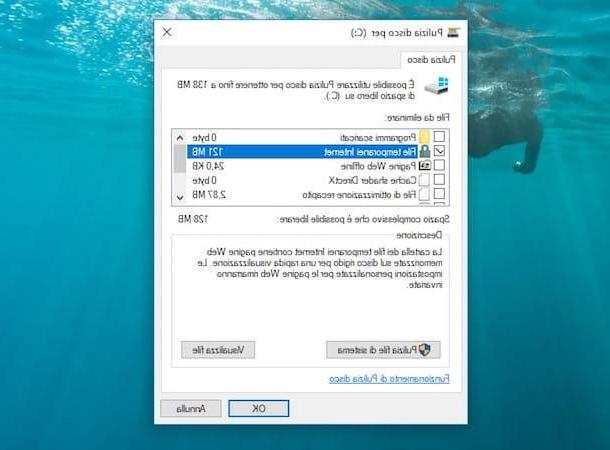
Pour nettoyer le 1er disque de Windows en utilisant Discothèque Pulizia, l'utilitaire ad hoc inclus dans le système, cliquez sur le bouton Démarrer (l'icône de drapeau de fenêtres situé dans le coin inférieur gauche de l'écran), recherchez le terme disque dans le menu qui s'affiche à vous et cliquez sur l'icône de Discothèque Pulizia.
Si vous êtes invité à sélectionner le lecteur à nettoyer, assurez-vous que celui avec le système d'exploitation est sélectionné dans le menu déroulant (généralement, il est C:) et appuie sur le bouton OK. Attendez ensuite quelques instants que le disque soit analysé et vérifiez les éléments à supprimer. Personnellement, je vous recommande de supprimer le fichiers temporaires (c'est-à-dire les données temporaires générées par les applications installées sur l'ordinateur mais pas encore supprimées du disque dur), avant-première pour les images et les vidéos, les fichiers du panier et fichiers Internet temporaires (ceux qui ont été créés par Internet Explorer ou Microsoft Edge). Au lieu de cela, je vous recommande de retirer le chèque de l'article Programmes téléchargés si vous ne voulez pas supprimer les applications dans le dossier de téléchargements.
Cliquez ensuite sur le bouton OK, confirmez votre volonté d'effectuer l'opération de nettoyage en appuyant sur Suppression de fichier et attendez que toute la procédure soit terminée (cela peut prendre un certain temps, tout dépend du nombre total de fichiers à supprimer).
Finalement, vous pouvez également activer la suppression de certains fichiers système, tels que i packages de pilotes de périphériques (anciens pilotes remplacés par ceux téléchargés via Windows Update) et non critiques windows Defender (l'antimalware inclus par défaut dans le système), en cliquant simplement sur le bouton Nettoyage des fichiers système attaché à la fenêtre Nettoyage de disque.
Paramètres Windows 10
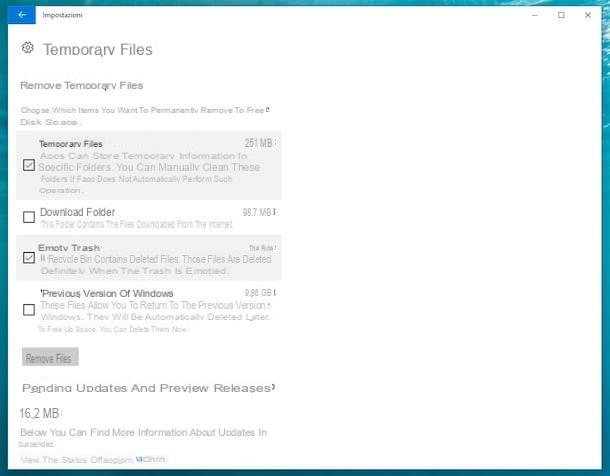
Pour supprimer les fichiers indésirables stockés sur le disque dur de votre PC vous pouvez également profiter d'une autre fonctionnalité standard disponible uniquement pour l'OS le plus récent de la société Di Redmond : celle qui permet de supprimer les fichiers temporaires en agissant depuis le Windows 10 paramètres Comment est-il utilisé? Rien de plus simple ! Cliquez d'abord sur le bouton Démarrer (Pour drapeau de fenêtres situé dans le coin inférieur gauche de l'écran) et cliquez sur l'icône en forme de équipement situé sur le côté gauche du menu qui s'ouvre. Si vous ne le trouvez pas, tapez impostazioni dans le champ de recherche que vous voyez apparaître et cliquez sur la première résolution de la liste.
Dans la fenêtre qui va maintenant s'afficher sur le bureau, cliquez sur l'icône Système, sélectionnez la voix archivage dans la barre latérale gauche, puis cliquez sur l'élément PC Questo sur la droite. Sélectionnez ensuite Fichiers temporaires.
Pour conclure, sélectionnez les éléments que vous souhaitez supprimer en choisissant parmi Fichiers temporaires, Dossier de téléchargement, Vider la poubelle e Version précédente de Windows (le cas échéant) et cochez la case correspondant aux éléments d'intérêt, puis appuyez sur Supprimer des fichiers.
Ccleaner
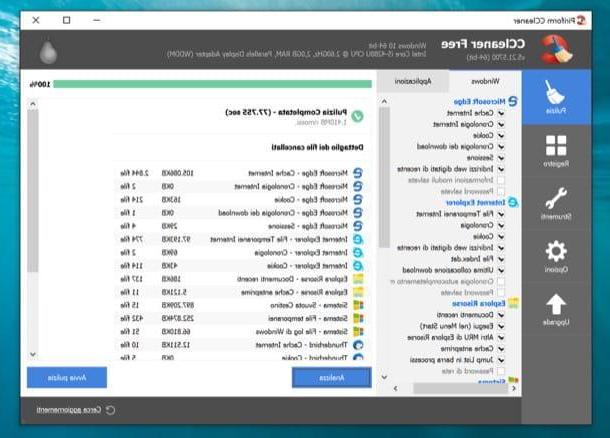
Comme alternative aux outils susmentionnés et pour supprimer le reste des fichiers temporaires sur votre ordinateur, je vous recommande de contacter CClenaer, une excellente application tierce qui vous permet d'optimiser les performances de votre ordinateur en supprimant divers fichiers inutiles (données d'application temporaires, historique de navigation Internet, etc.), nettoie le registre système, supprime les fichiers en double, et bien plus encore. Le tout entièrement gratuit (en réalité, il existe également une version payante du programme, mais si vous n'avez pas de besoins particuliers, vous ne devriez pas en avoir besoin).
Pour télécharger CCleaner sur votre PC, connectez-vous à son site officiel et cliquez sur le lien CCleaner.com placé sous la rubrique Gratuit. Puis lancez le fichier ccsetupxx.exe et cliquez sur le bouton Oui dans la fenêtre qui s'ouvre. Sélectionnez ensuite le depuis le menu déroulant pour le choix de la langue en haut à droite et terminer l'installation du programme en appuyant d'abord sur Installer et par la suite sur Démarrer CCleaner.
Une fois l'installation terminée, lancez CCleaner, sélectionnez la carte Nettoyage dans la barre latérale gauche et cochez les éléments liés aux éléments que vous souhaitez supprimer. Si vous ne savez pas où mettre la main, je vous suggère d'éviter les initiatives personnelles et de tout laisser tel quel par défaut. Cliquez ensuite sur le bouton Analyser pour connaître la liste des fichiers à supprimer, puis vérifiez qu'il n'y a rien d'étrange puis lancez la suppression proprement dite du disque en appuyant sur le bouton Commence a nettoyer.
En plus de cela, comme je viens de l'indiquer, vous pouvez libérer de l'espace disque en supprimant n'importe quel fichiers en double présent sur le même. Tu me demandes comment ? Simple : en utilisant une fonction spéciale de CCleaner. Pour l'utiliser, sélectionnez l'élément instruments dans la barre latérale gauche de la fenêtre du programme, cliquez sur Recherche de doublons, indiquez les lecteurs ou dossiers à analyser, ajustez les préférences de recherche des éléments en double (par exemple, ignorez les fichiers cachés, recherchez uniquement les fichiers ayant certaines tailles maximales ou minimales, etc.) et cliquez sur le bouton Recherche. Si vous pensez avoir besoin d'en savoir plus sur le fonctionnement de CCleaner, lisez également mon tutoriel sur la façon de télécharger et d'utiliser CCleaner.
Supprimer les gros fichiers
Et qu'en est-il de la suppression de gros fichiers ? Bon, malheureusement Windows 10 n'intègre aucune fonction particulière (du moins pas encore) mais c'est une opération qui peut tout de même être effectuée à l'aide d'outils tiers spéciaux.
WinDirStat
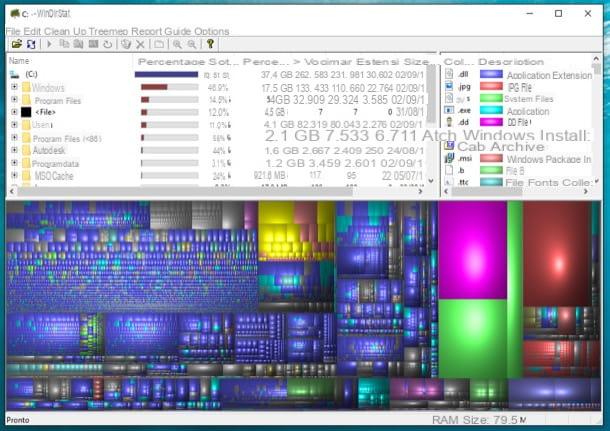
Parmi les différents programmes disponibles sur la place permettant d'identifier les fichiers les plus lourds sur Windows 10 (et pas seulement) je tiens à vous conseiller WinDirStat. Il s'agit d'une application gratuite et open source qui, une fois utilisée, vous permet de visualiser tous les fichiers sur le disque, de les organiser par ordre de poids et d'afficher un graphique spécial grâce auquel toutes les données peuvent être plus facilement identifiées. disque dur selon leur type et leur quantité.
Pour télécharger WinDirStat sur votre ordinateur, connectez-vous à son site officiel et appuyez d'abord sur le libellé Téléchargements, permaliens qui est à gauche, puis en haut Téléchargez WinDirStat xx depuis FossHub et pour conclure sur Télécharger WinDirStat Windows Installer.
Une fois le téléchargement terminé, ouvrez le fichier windirstat_xx_setup.exe je viens de l'avoir et cliquez sur Oui. Acceptez ensuite les conditions d'utilisation du programme en cochant la case à côté de l'article J'accepte les termes du contrat de licence et terminer la configuration en cliquant d'abord sur Suivant deux fois de suite, puis installerpuis sur Suivant et enfin sur Fermer.
À ce stade, lancez WinDirStat, sélectionnez les unités à analyser et appuyez sur le bouton OK. Attendez ensuite que la barre d'achèvement atteigne 100%, parcourez la liste de tous les fichiers les plus lourds stockés sur votre disque dur et supprimez-les ou déplacez-les vers un lecteur de stockage externe. Si les fichiers ne sont pas organisés par taille, cliquez sur l'onglet Dimensions réparer.
Éliminez les programmes inutiles
Pour conclure, je veux vous montrer comment effectuer un nettoyage de disque Windows 10 sain en supprimant les programmes inutiles, c'est-à-dire tous ces logiciels que vous avez installés sur votre PC il y a quelque temps mais que pour une raison ou une autre vous n'utilisez plus ou dans tous les cas soit vous ne le faites pas souvent et donc vous occupez de l'espace disque inutile. Pour savoir quels outils utiliser et comment les servir, lisez la suite.
Applications et jeux / Applications et fonctionnalités
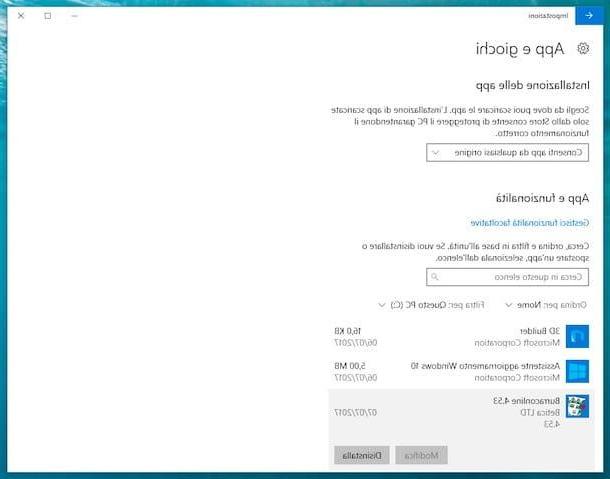
Pour désinstaller les programmes qui ne sont plus utiles sur votre ordinateur, utilisez simplement l'outil approprié pour supprimer les logiciels et applications attachés à Windows 10. Pour le rappeler, cliquez sur le bouton Démarrer (Pour drapeau de fenêtres situé dans le coin inférieur gauche de l'écran) et cliquez sur leéquipement situé sur le côté gauche du menu. Sinon, tapez impostazioni dans le champ de recherche et cliquez sur le premier résultat de la liste.
Dans la fenêtre qui s'ouvre, allez à Système, sélectionnez la voix archivage dans la barre latérale gauche, cliquez sur PC Questo puis sélectionnez Applications et jeux à partir du nouvel écran qui s'affiche. Si vous utilisez un PC avec une ancienne mise à jour Windows 10 installée, après avoir ouvert la fenêtre des paramètres système, sélectionnez simplement l'élément Application et fonctionnalités de la barre latérale gauche.
À ce stade, localisez le logiciel à supprimer (à l'aide du menu déroulant central Trier par: vous pouvez trier la liste des logiciels installés sur le PC par nom, taille o date d'installation) puis sélectionnez-le, appuyez sur le bouton Désinstaller deux fois de suite et procéder à la suppression du programme choisi en suivant les instructions simples à l'écran (généralement pour terminer la procédure il suffit de cliquer sur Suivant Suivant).
Installation d'application
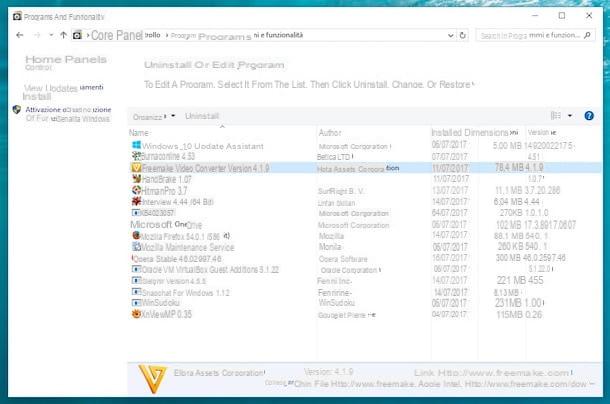
En plus, comme je l'ai indiqué dans les lignes précédentes, vous pouvez nettoyer le disque Windows 10 en désinstallant les programmes inutiles en accédant au menu Démarrer (toujours le drapeau de fenêtres situé dans le coin inférieur gauche de l'écran), à la recherche de panneau de commande dans le champ de recherche et en sélectionnant la première résolution de la liste.
Dans la fenêtre qui va maintenant s'ouvrir sur le bureau, cliquez sur Désinstaller un programma, classez les programmes par ordre de taille en cliquant sur l'onglet Dimensions, localisez tous les logiciels dont vous n'avez plus besoin et supprimez-les en cliquant d'abord sur leur nom puis sur le bouton Désinstaller/Modifier qui se trouve en haut. Suivez ensuite la procédure d'installation simple qui vous est proposée et le tour est joué.
Comment nettoyer le disque Windows 10

























